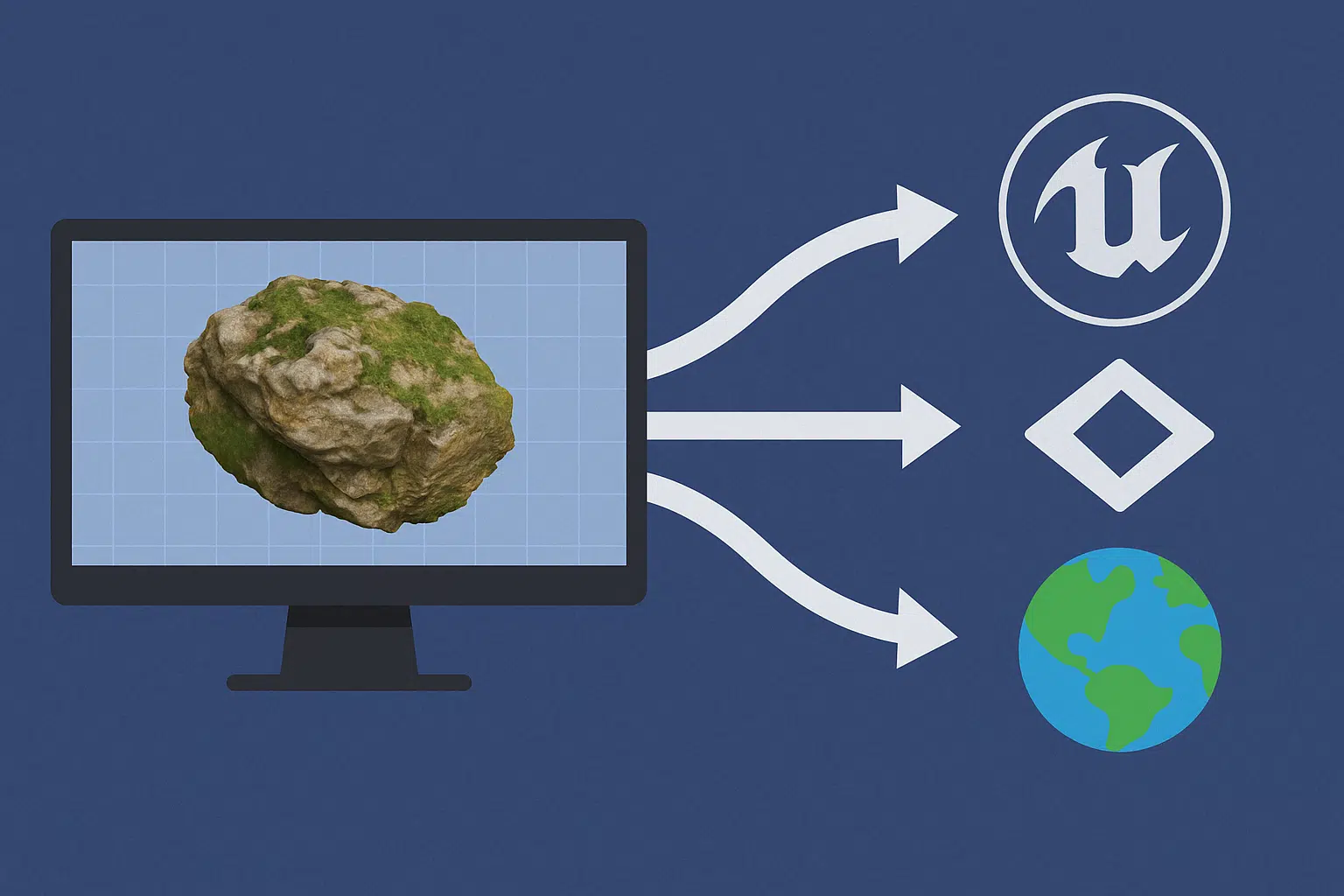Agisoft Metashape est largement utilisé pour générer des modèles 3D haute résolution à partir d’images de drones ou de scans photogrammétriques. Mais l’exportation de ces modèles vers des moteurs temps réel comme Unity, Unreal Engine ou des plateformes web comme CesiumJS nécessite des paramètres et des optimisations spécifiques. Ce guide vous présente les meilleurs paramètres et formats d’exportation pour garantir une intégration harmonieuse et des performances élevées en 2025.
1. Préparation générale avant l’exportation
- Construisez un maillage décimé : Utilisez Construire un maillage → Arbitraire → Haut, puis décimer pour réduire le nombre de polygones afin d’obtenir des performances en temps réel.
- Texturez le modèle : Utilisez le Mosaic Blending et réglez la taille de la texture sur 4096 ou 8192 en fonction de votre moteur cible.
- Définissez l’échelle et l’orientation : Assurez-vous que votre morceau est correctement aligné sur le système de coordonnées prévu.
2. Exportation pour Unity
Unity prend en charge les formats .FBX et .OBJ. Le format FBX est préféré pour sa compatibilité avec les animations et les canaux de texture multiples.
- Format : FBX (Binaire)
- Système de coordonnées : Z-Up (Unity utilise Y-Up, mais peut s’adapter automatiquement)
- Facteur d’échelle : Régler à 1.0 dans l’importation Unity, ou redimensionner dans Metashape lors de l’exportation.
- Textures : Exportez les textures au format JPG ou PNG, en veillant à ce que le mappage UV soit préservé.
Chemin d’exportation : Fichier → Exporter le modèle → Format : FBX → Vérifiez : Exporter texture, Exporter normales, Exporter UVs
3. Exportation pour Unreal Engine
Unreal prend en charge les formats FBX, glTF et OBJ. Pour les grands terrains ou les objets photoréalistes, le format FBX avec une texture haute résolution est idéal.
- Format : FBX (Binaire)
- Système de coordonnées : Z-Up (l’UE utilise Z-Up)
- Échelle : 1.0 (Unreal supporte l’échelle du monde réel)
- Texture : 8192×8192 recommandé pour des détails réalistes
- Matériaux : Unreal génère automatiquement les matériaux de base à partir de FBX.
Conseil facultatif : pour les environnements de grande taille, utilisez l’exportation de modèles en mosaïque et convertissez-les en fichiers .UDatasmith à l’aide des outils d’Epic pour l’intégration dans Unreal.
4. Exportation pour Cesium (tuiles 3D basées sur le Web)
Cesium nécessite une conversion au format 3D Tiles (.b3dm), qui n’est pas directement supporté par Metashape. Mais vous pouvez exporter en glTF/glb et convertir en utilisant les outils de Cesium.
- Format : glTF (.glb de préférence)
- Décimer : Réduire le modèle à 50k-500k polygones en fonction des performances du navigateur.
- Texture : Ajoutez la texture dans le fichier glb
- Conversion : Utilisez Cesium ion ou obj2gltf et 3D Tiles Tools
Chemin d’exportation : Fichier → Exporter le modèle → Format : glTF (.glb) → Vérification : incorporation des textures, des normales et des coordonnées
5. Systèmes de coordonnées et astuces CRS
Les moteurs de jeu préfèrent les coordonnées cartésiennes locales, et non les coordonnées géoréférencées globales. Utilisez ces conseils :
- Décochez l’option « exporter en coordonnées mondiales » lors de l’exportation.
- Utilisez Outils → Transformation → Translate pour centrer le modèle avant l’exportation.
- Utilisez EPSG:3857 ou EPSG:4326 uniquement pour Cesium/GIS
6. Optimisation des textures et des UV
- Utilisez une disposition de tuiles UV unique (évitez les UDIM).
- Utilisez le mode de mélange Mosaic pour une meilleure cohérence visuelle.
- Exporter les textures en taille puissance deux (4096, 8192)
- Utilisez le format PNG pour des détails sans perte ou le format JPG pour des fichiers plus légers.
7. Considérations relatives à la taille des fichiers
Pour une performance en temps réel, visez :
- Moins de 200 Mo pour le web ou le mobile
- Max 500k polygones pour les scènes interactives
- Utilisez les niveaux de détail (LOD) si votre moteur cible les prend en charge.
Conclusion
L’exportation de modèles 3D de Metashape vers Unity, Unreal ou Cesium peut se faire sans problème si vous suivez les bons paramètres. Choisissez le format qui convient à votre moteur, optimisez les maillages et les textures, et assurez-vous que les systèmes de coordonnées sont correctement gérés. Que vous construisiez des jeux, des jumeaux numériques ou des cartes 3D, un pipeline d’exportation propre vous fera gagner du temps et de la frustration.
Besoin d’exportations automatisées ? Essayez le script Python de Metashape pour des exportations glTF ou FBX par lots avec des règles de nommage et des transformations de coordonnées.